155GIS2 / GRASS GIS
Návod pro GRASS GIS a dataset ArcČR500
Vytvoření projektu pro ArcČR500
GRASS musíte před prvním startem nejprve nastavit.
Vytvořte na disku nový adresář, např. C:\Users\uzivatel\Dokumenty\grassdata a tento adresář zadejte přes tlačítko Procházet/Browse.
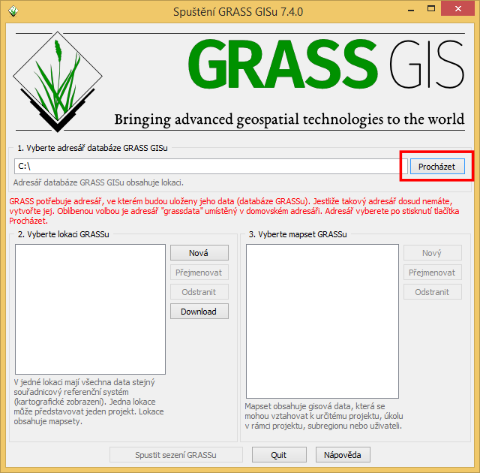
V dalším kroku vytvoříme nový projekt, v terminologii systému GRASS lokaci. Pomocí tlačítka Nová spustíme průvodce, který nám pomůže projekt vytvořit.
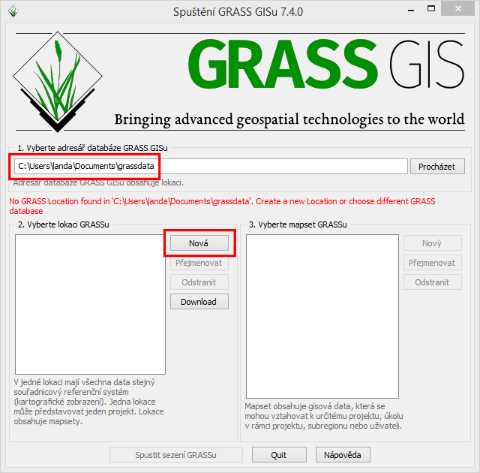
Nejprve zadáme název projektu
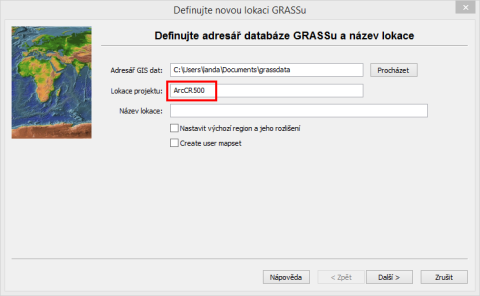
Každý projekt je definován souřadnicovým systémem, který definujeme v našem případě na základě EPSG kódu.
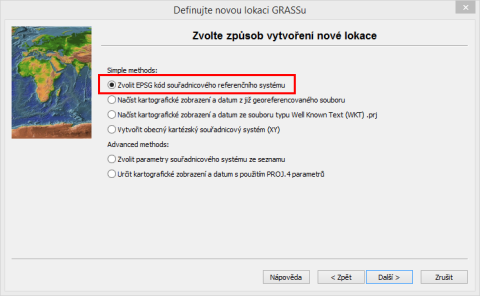
S-JTSK má EPSG kód 5514.
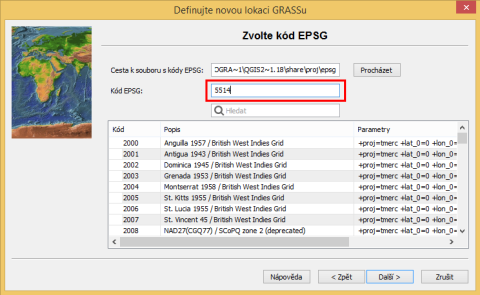
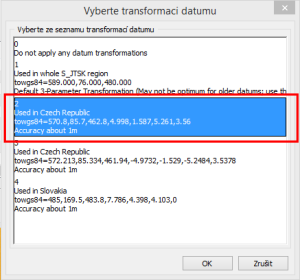
Na poslední stránce zkontrolujeme nastavení a nový projekt vytvoříme.
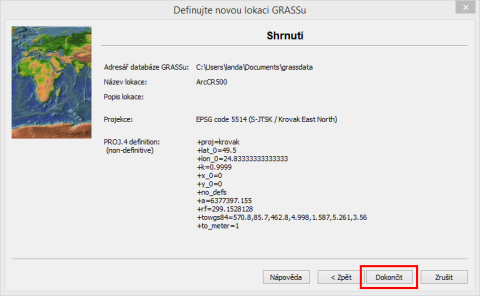
V tento okamžik můžeme prostředí systému GRASS s nově vytvořeným projektem spustit (Spustit sezení GRASSu/Start GRASS session). Pro zjednodušení použijeme výchozí mapset (pracovní prostor v rámci projektu) PERMANENT. V případě, že budete GRASS používat častěji, tak lze doporučit organizovat práci na jednotlivých cvičení do oddělených mapsetů. Více k tomuto tématu: Struktura dat - koncept lokací a mapsetů.
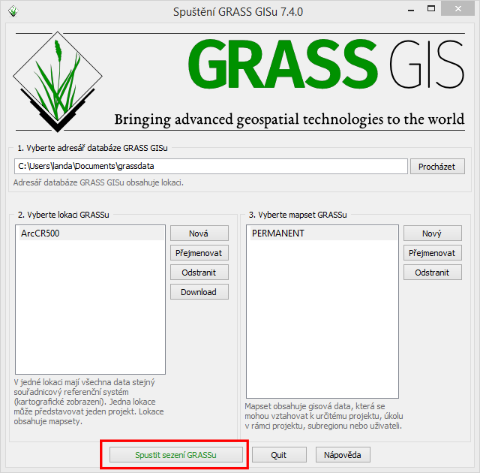
Po startu prostředí GRASS doporučujeme vypnout českou lokalizaci. Po opětovném spuštění poté již GRASS naběhne v angličtině.

Import dat ArcČR500
Vektorová data
Po spuštění systému GRASS se pustíme do importu dat z datasetu ArcČR500.
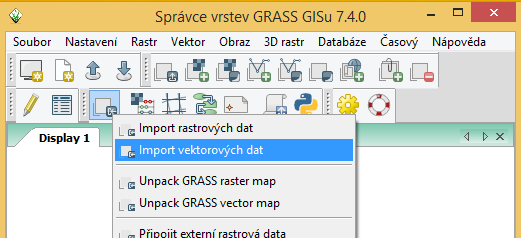
V dialogu zvolíme třídy prvků pro import.
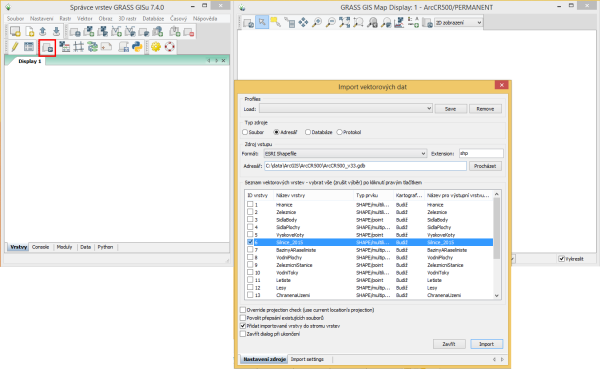
Po importu se data zobrazí v mapovém okně.
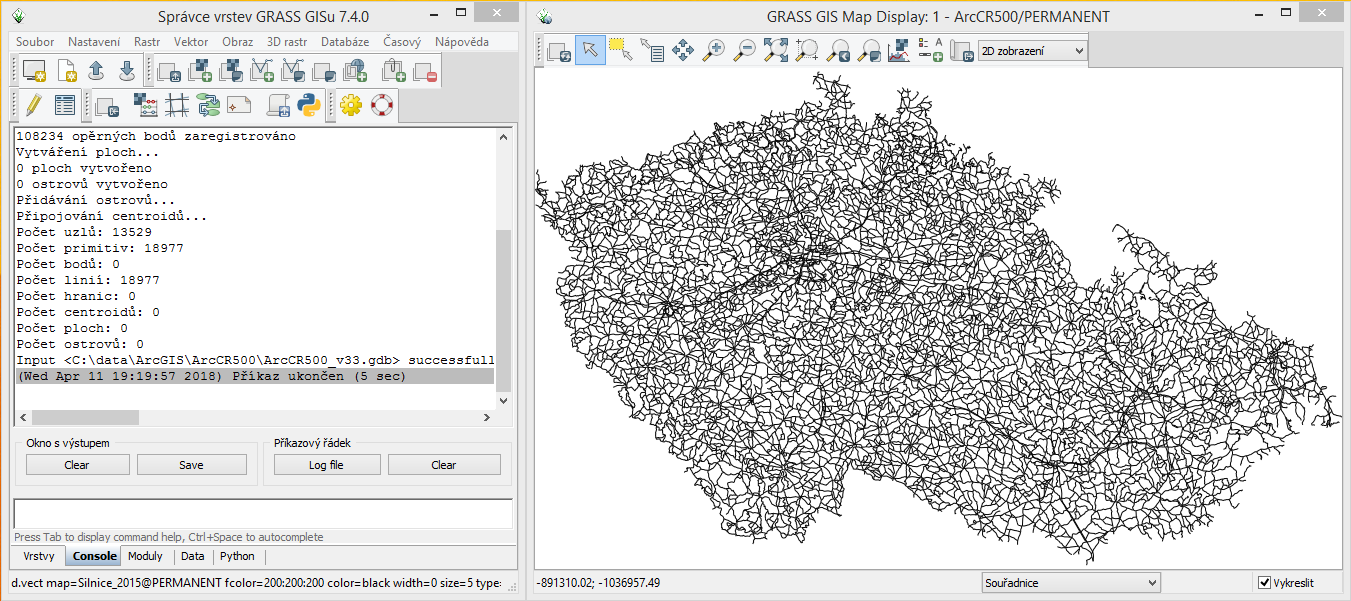
Rastrová data
Bohužel rastrová data nelze tímto způsobem importovat. Nejprve je nutné data v ArcGIS exportovat do formátu TIFF a tento soubor poté naimportovat.
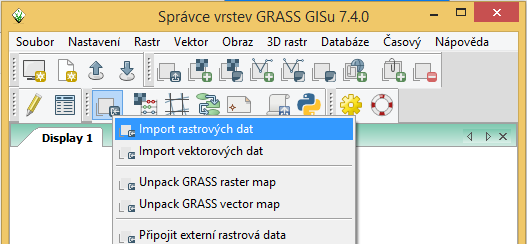
V dialogu zvolíme soubor ve formátu TIFF, kterých chceme naimportovat. Bohužel GRASS nerozeznal koretně souřadnicový systém. Abychom se vyhnuli zbytečné transformaci dat (projekt i vstupní data jsou v S-JTSK), tak aktivujeme volbu Override projection check.
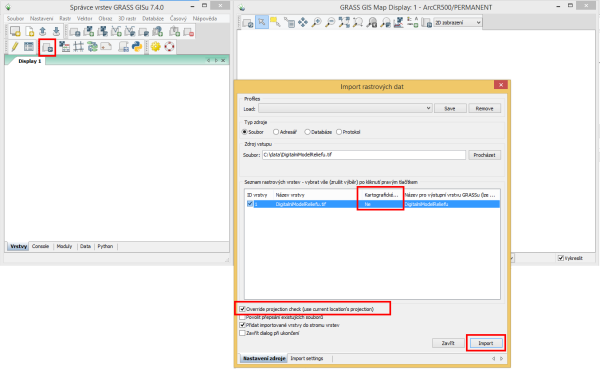
Po importu se data zobrazí v mapovém okně.
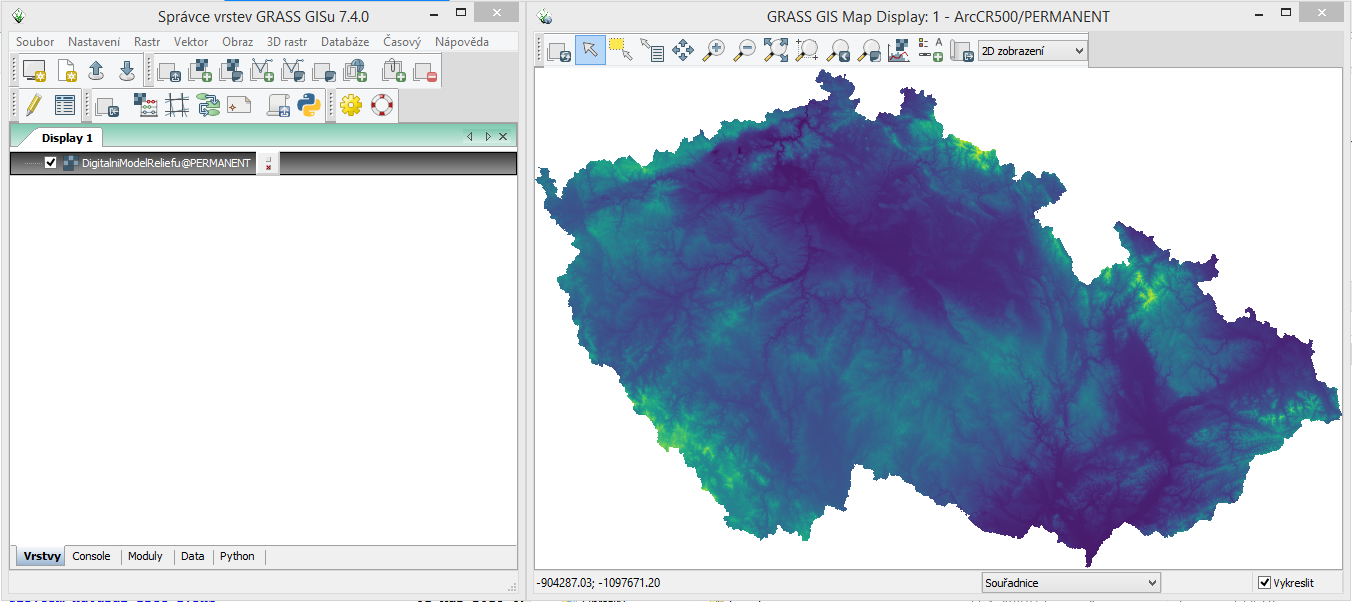
Podrobné informace jak pracovat se systémem GRASS najdete ve materiálech skupiny GISMentors.
Grafický modeler
Příklad níže ukazuje tvorbu jednoduchého modelu pro výběr dálnice a vytvoření obalové zóny.
